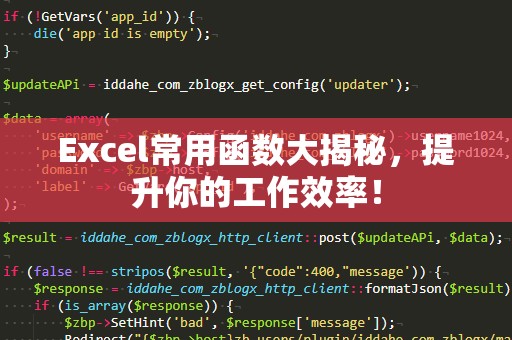在日常工作中,尤其是在涉及大量数据处理的场景下,如何快速、准确地计算数据,已经成为了很多职场人士必备的技能。而在所有的办公软件中,Excel无疑是最常用的工具之一。它强大的计算功能使得工作中的复杂数据处理变得轻松简便,尤其是当您需要对一列数据进行自动计算时,只要掌握了正确的方法,您将大大提升工作效率,节省宝贵的时间。
为什么要让一列数据自动计算?
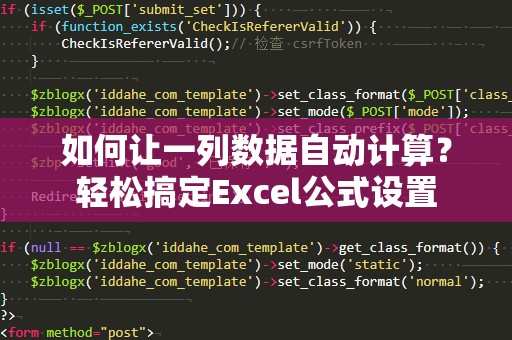
我们都知道,Excel不仅支持基本的加、减、乘、除运算,还能通过函数完成复杂的计算任务。很多时候,您可能需要对一列数据进行汇总、计算总和、平均值等操作。若是手动进行这些计算,既费时又容易出错,而一旦掌握了自动计算的技巧,Excel将成为您处理数据时得心应手的得力助手。
以财务报表为例,假设您需要计算一列产品的销售总额,若数据较多,手动输入公式不仅耗时,还容易忽视一些细节。而如果您将计算公式设置为自动更新,随着新数据的添加,销售总额会自动发生变化,极大地方便了日常的数据管理。
使用Excel公式进行自动计算的基本操作
选择数据范围
打开Excel并选择您需要进行计算的单元格区域。如果您想让某一列的数据进行自动计算,可以选定这列所在的单元格。例如,假设您的数据位于A列,要进行总和计算,可以选择A列的最后一个空白单元格。
插入公式
在选择好单元格后,点击菜单栏的“公式”选项,或直接在选定的单元格内输入公式。例如,如果您要计算A列的数据总和,可以在目标单元格中输入:=SUM(A1:A10),然后按回车键。这样,您就完成了对指定单元格范围内数据的总和计算。
Excel还提供了许多函数,如AVERAGE(平均值)、MAX(最大值)、MIN(最小值)等,您可以根据需求选择合适的函数进行自动计算。
自动填充
如果您需要对整个列的数据进行自动计算,可以利用Excel的“自动填充”功能。只需在单元格中输入公式后,将鼠标移到该单元格的右下角,直到出现一个小黑十字形状,点击并拖动鼠标,就可以自动***公式到其他单元格,使得该列数据也能自动计算。这样,您就可以在多个单元格内实现同一公式的自动应用。
使用绝对引用和相对引用
在进行数据计算时,您还需要了解“相对引用”和“绝对引用”的区别。相对引用(如A1)在您***公式时,会根据位置自动调整引用单元格,而绝对引用(如$A$1)则始终引用固定单元格。如果您需要某些公式计算保持固定,可以使用绝对引用来锁定特定的单元格。
通过这几个简单的步骤,您就可以完成一列数据的自动计算,随时随地更新数据,保持报表和分析结果的准确性。
为什么自动计算能提高工作效率?
自动计算能显著提高您的工作效率,特别是当数据量很大时,人工计算不仅容易出错,还会浪费大量的时间。自动计算不仅能保证数据的准确性,还能帮助您节省下更多的时间,集中精力去处理其他更为复杂的任务。
例如,许多财务人员或数据分析师会面临定期更新财务报表或业务报告的需求。通过设置自动计算公式,当新数据被输入到表格时,相关的汇总数据将自动更新,无需每次都重新计算,极大提高了效率。自动计算还避免了因为人工操作导致的计算错误,确保了数据的一致性与准确性。
高级技巧:自动计算的进阶应用
在掌握了基本的自动计算方法后,您可以尝试更多高级技巧,让Excel的计算功能更加灵活和强大。
动态命名范围
在有些情况下,您可能需要进行动态的数据计算。例如,当数据量不断增加时,您希望Excel自动识别新的数据范围并进行计算。这时,您可以使用“动态命名范围”功能。
动态命名范围可以根据数据的变化,自动扩展或收缩计算范围,从而避免手动调整公式范围的问题。通过定义动态命名范围,您可以确保每次数据更新时,自动计算的范围始终保持准确。
使用条件函数进行自动计算
在实际工作中,很多时候您可能需要根据某些条件对数据进行自动计算。比如,您只想计算某个区域内满足特定条件的数据之和。此时,您可以使用SUMIF、COUNTIF、AVERAGEIF等条件函数。
例如,您可以使用=SUMIF(A1:A10,">50")来计算A列中大于50的数值的总和。这些条件函数能帮助您针对特定数据进行计算,极大地提升灵活性。
结合数据透视表进行自动汇总
数据透视表是Excel中非常强大的工具,特别适用于需要对大量数据进行汇总、分析、分类和计算的场景。通过数据透视表,您可以在不改变原始数据的情况下,对数据进行自动汇总并展示结果。
比如,您可以将一列销售数据根据不同的月份进行汇总,Excel会自动根据您选择的字段和汇总方式,计算出每月的销售总额,省去了手动计算和汇总的麻烦。
利用宏和VBA实现更复杂的自动计算
对于更复杂的计算需求,Excel还支持宏和VBA编程。通过编写宏或VBA代码,您可以实现一些复杂的自动化操作,如批量处理数据、自动生成报表等。这虽然需要一定的编程知识,但对于长期需要进行复杂数据处理的用户,掌握宏和VBA将使您的工作更高效。
总结:自动计算让工作更高效
通过本文的介绍,您可以看到,Excel中的自动计算功能不仅帮助您提高了工作效率,也能确保数据的准确性。无论是在简单的加法计算,还是在复杂的条件计算、数据透视表分析,Excel都能为您提供灵活且强大的支持。而通过运用一些高级技巧,您可以让Excel在您的日常工作中发挥更大的作用。掌握这些技能,您将成为数据处理的高手,轻松应对各种复杂的工作任务。